Puis-je fusionner des fichiers MPEG ?
Oui, il fonctionne même exceptionnellement bien avec un ordinateur Mac. La chose la plus importante est que le Mac et le fichier vidéo MPEG sont parfaitement compatibles les uns avec les autres. Cela exclut de nombreux problèmes potentiels lors de la fusion des fichiers. Filmora Video Editor est l'un des programmes qui vous permet de combiner facilement des fichiers. Il peut améliorer la qualité et vous offre diverses fonctions d'édition qui rendent votre vidéo unique.
- Partie 1: Combiner MPEG - Filmora Video Editor
- Partie 2: Fusionner les fichiers MPEG sur Mac avec Final Cut Pro
- Partie 3: Fusionner des fichiers MPEG sur iMovie
Partie 1: Combiner MPEG - Filmora Video Editor
Filmora Video Editor (ou Filmora Video Editor pour Mac) est le logiciel de montage vidéo le plus simple pour combiner les vidéos MPEG sur le bureau. Vous n'avez pas à prendre des mesures inutiles, il suffit de coller les vidéos dans la chronologie dans l'ordre que vous voulez. Bien sûr, vous pouvez déplacer les vidéos en cliquant sur eux et en les faisant glisser au bon endroit. Même les utilisateurs qui n'ont pas beaucoup d'expérience d'édition de vidéos peuvent combiner leurs fichiers MPEG rapidement et facilement.
Principales caractéristiques de Filmora Video Editor:
- Filmora Video Editor prend en charge divers formats vidéo populaires et fonctionne bien sur Mac et Windows.
- Vous pouvez utiliser ce programme d'édition pour facilement diviser, recadrer, tourner, et ainsi de suite.
- Avec des outils d'édition avancés, vous pouvez ajouter des effets spéciaux comme l'écran vert, l'image dans l'image, l'écran partagé, et ainsi de suite à une vidéo.
- Plus de 300 effets vidéo et des sujets sont disponibles ici dans ce programme d'édition.
- Vous pouvez exporter une vidéo dans différents formats vidéo ou sur YouTube et toute autre plateforme sociale.
Comment fusionner les fichiers MPEG avec Filmora Video Editor
Étape 1 : Installer et démarrer le programme
Téléchargez l'éditeur vidéo sur votre Mac ou Windows. Démarrez-le et cliquez sur le bouton "Nouveau projet". Après cela, vous entrerez l'interface principale du programme d'édition.
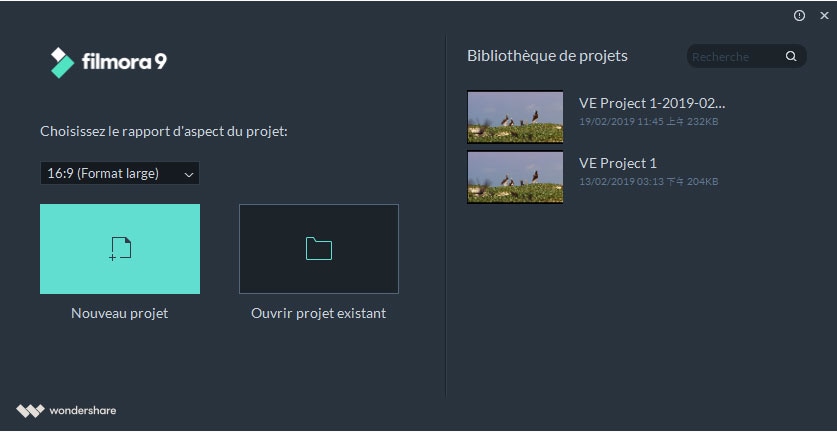
Étape 2 : Importer des fichiers MPG dans le programme
Vous pouvez facilement importer des fichiers MPEG dans le programme d'édition en les faisant glisser et en les laissant tomber. Ou vous pouvez également cliquer sur "Importer des fichiers médias ici" et sélectionner des fichiers ciblés.

Étape 3: Fusionner MPEG
Fixez un ordre spécifique pour vos vidéos et faites-les glisser vers la piste vidéo dans la chronologie du logiciel.

Étape 4. Insérer les transitions entre les vidéos MPEG
Si vous souhaitez toujours insérer des transitions ou une intro/fin pour connecter les différentes scènes, faites-le via "Transitions" - sélectionnez le correct - cliquez et faites glisser vers l'emplacement arbitraire.

Étape 5 : Exporter des fichiers vidéo
En cliquant sur le bouton "EXPORT", les fichiers MPEG sont fusionnés et sauvegardés en quelques secondes. Vous pouvez exporter n'importe quel fichier MPEG pour convenir à n'importe quel appareil.

Partie 2: Fusionner les fichiers MPEG sur Mac avec Final Cut Pro
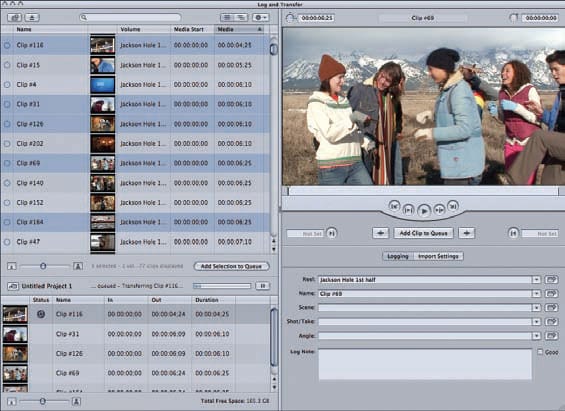
Final Cut Pro est un programme très précis pour fusionner des clips vidéo MPEG sur un Mac. Il vous offre de nombreuses fonctionnalités d'édition et des outils qui rendent votre vidéo encore meilleure. C'est l'une des raisons pour lesquelles vous devriez choisir ce programme.
Étape 1. Importer les fichiers vidéo dans la chronologie du programme.
Étape 2. Insérez différents effets et connectez les fichiers vidéo.
Étape 3. Cliquez sur la touche "L" sur votre clavier, allez à la barre de menu et cliquez sur "Modifier" et "Lien".
Étape 4. Maintenant, faites glisser tous les clips qu'ils ont liés dans la fenêtre du navigateur et ils seront fusionnés.
Partie 3: Assembler les fichiers MPEG sur iMovie

En général, iMovie est un programme très connu pour l'édition. Il est facile de combiner des clips MPEG et comment exactement ce tutoriel vous expliquera.
Étape 1. Démarrer un nouveau projet - Lorsque vous démarrez le programme, passez sur le bouton "File" et sélectionnez "Nouveau projet". Nommez-le et définiz correctement les paramètres.
Étape 2. Fichiers d'importation - Pour insérer des fichiers MPEG dans iMovie, accédez à Fichier et Import - Films et sélectionnez vos fichiers désirés. Cliquez sur le bouton "Importer" pour ajouter les fichiers sélectionnés.
Étape 3. Fusionner — Sélectionnez tous les fichiers que vous souhaitez fusionner et collez-les dans le nouveau projet. Assurez-vous que les fichiers sont disposés correctement. Insérez quelques transitions entre les clips afin que la vidéo semble plus fluide à la fin.
Vous pouvez également exporter des fichiers individuels si vous le souhaitez.
Contactez notre équipe de support pour obtenir une solution rapide>






